Как редактировать сообщение WordPress
Опубликовано: 2022-09-22Предположим, вам нужно пошаговое руководство: 1. Войдите на свой сайт WordPress . Если вы не уверены в своих учетных данных для входа, обратитесь к хосту вашего сайта или администратору. 2. После входа в систему вы попадете на панель инструментов. Отсюда наведите указатель мыши на слово «Сообщения» в левом меню. Появится раскрывающееся меню. 3. Нажмите «Все публикации». Вы перейдете на страницу со списком всех сообщений на вашем сайте. 4. Найдите сообщение, которое хотите отредактировать, и нажмите на заголовок. Это приведет вас к редактору этого конкретного поста. 5. Внесите необходимые изменения. 6. Когда вы закончите, нажмите кнопку «Обновить», чтобы сохранить изменения.
Вы можете редактировать опубликованный пост в WordPress так же легко, как редактируете лист бумаги. Вы можете отредактировать слово или изменить изображение в любое время и из любого места. Поле поиска в верхней части страницы можно использовать для поиска определенных сообщений в блоге. Помимо ранжирования постов по удобочитаемости, вы можете использовать Yoast для составления списка постов на основе их качества. Когда заголовок сообщения в блоге используется в качестве тега заголовка, это важно для SEO. Сообщения блога WordPress могут включать изображение одним из двух способов. Эти изображения могут быть использованы в качестве избранного изображения или помещены в текст.
Можно изменить любой из них, но у вас должны быть как размеры, так и сжатые изображения, чтобы они правильно отображались в Интернете. Чтобы добавить текст в запись блога, используйте фотографию. Блок изображений появится одновременно с абзацами. Когда вы нажимаете кнопку ЗАМЕНИТЬ, вы можете либо выбрать, либо загрузить новое изображение. Когда сообщение в блоге публикуется, оно должно быть изменено. Дата публикации используется в картах сайта и результатах поиска, поэтому следите за ее актуальностью.
Почему я не могу редактировать страницу своих сообщений с помощью Elementor?
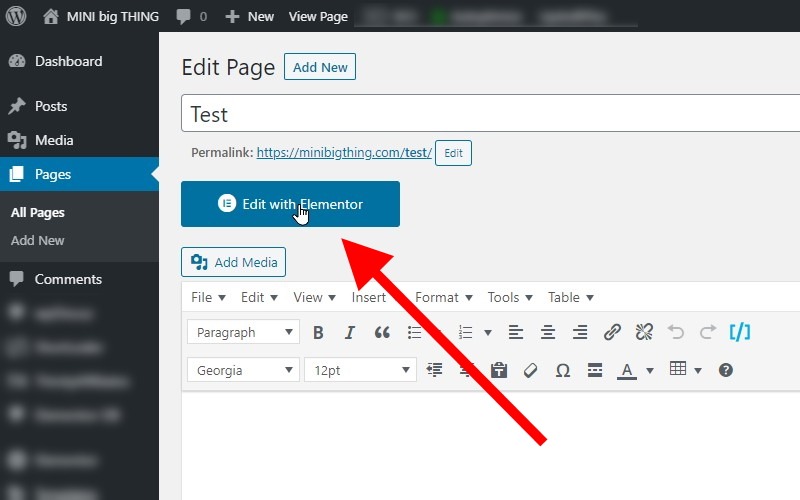 1 кредит
1 кредитЕсли вы хотите использовать elementor, оставьте параметр «последние сообщения» в настройках. Если у вас есть elementor, вы также можете создать собственный шаблон для почтовых архивов, который позволит вам использовать elementor для редактирования страницы.
Блог является важной особенностью практически любого веб-сайта. Возможность отображать самые последние обновления, выражать мысли и делать другой контент доступным — одна из его функций. Сообщения в блогах обычно сортируются по категориям и тегам, прежде чем организуются в сам контент. Ваш блог будет выглядеть по-разному в зависимости от темы, которую вы используете на своем веб-сайте WordPress . Контент на основных страницах сайта WordPress будет таким же. Домашняя страница, страница «О нас», страница «Услуги» и страница «Контакты» — это лишь некоторые из страниц на этом сайте. Вы заметите, что сообщения в блогах на вашем веб-сайте будут немного развиваться. Используя виджеты социальных сетей от Elementor, ваши пользователи могут делиться вашими сообщениями в социальных сетях, таких как Facebook, Twitter, Linked In и Pinterest.
Удалить страницу для редактирования блога
Удалите страницу блога из блока настроек, а затем сохраните внесенные изменения.
Как редактировать страницу блога в WordPress
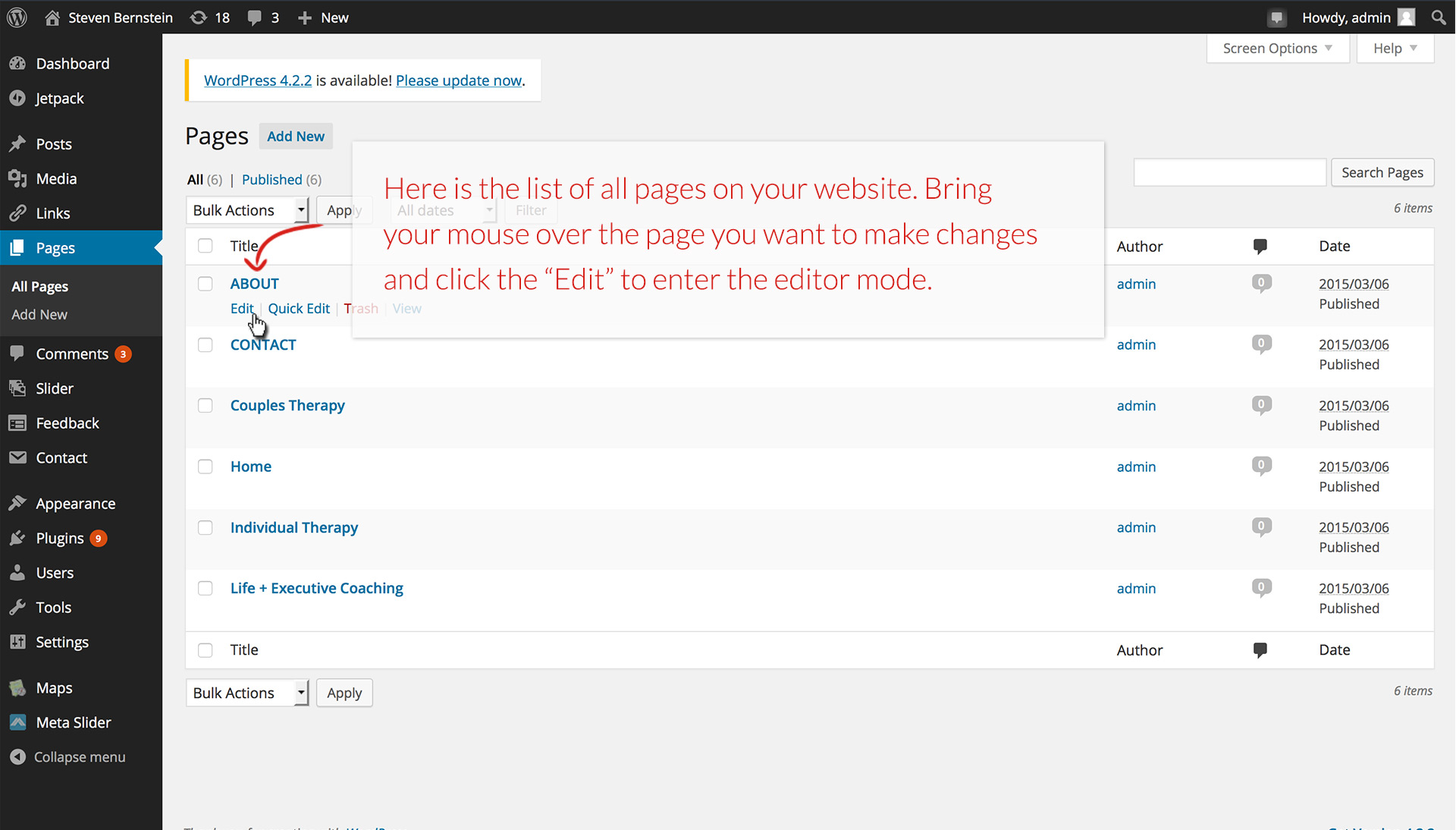 Кредит: www.bartlettinteractive.com
Кредит: www.bartlettinteractive.comЗаголовок вашего сообщения можно отредактировать, нажав кнопку редактирования в разделе «Сообщения на моем сайте». Когда вы нажмете на нее, пост будет виден в редакторе WordPress , где вы сможете редактировать или удалять контент. После публикации сообщения будет отображаться предыдущая кнопка «Опубликовать». После нажатия кнопки «Обновить» вы можете вносить любые изменения в свою учетную запись.
Как редактировать записи в блоге на WordPress? Как я могу решить эту проблему быстро? Если вы введете «не могу редактировать страницу блога» в строке поиска, вы получите 678 000 000 000 результатов AirBnB. Причина, по которой страницы сообщений WordPress нельзя редактировать, заключается в том, что они являются шаблоном, а не обычной страницей. Шаблон страницы сообщений WordPress был пережитком с первых дней существования WordPress, до того, как конструкторы страниц, такие как Divi, сделали процесс проектирования для веб-дизайнеров по всему миру более эффективным. Возможность использовать дочернюю тему позволяет создавать собственные шаблоны на основе ваших знаний HTML, CSS и PHP. В любом случае, я всегда по умолчанию использую настройки чтения WordPress, чтобы предотвратить назначение сообщений странице.
Почему я не могу редактировать страницу своего блога с помощью Elementor?
В результате, когда вы назначаете страницу в качестве страницы «последних сообщений», она преобразуется в архив, не позволяя elementor редактировать ее. Чтобы отредактировать эту страницу с помощью elementor, удалите параметр «последние сообщения» из своих настроек.
Редактировать страницу последних сообщений WordPress
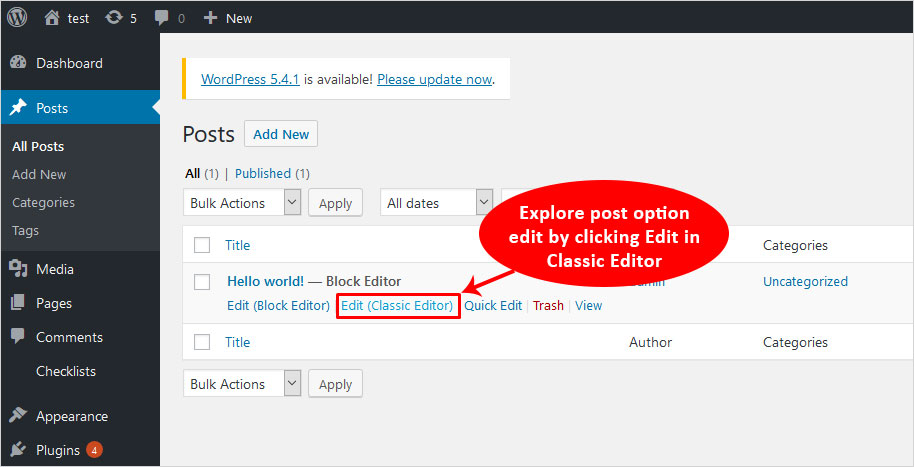 1 кредит
1 кредитСтраница «Редактировать последние сообщения» в WordPress позволяет быстро редактировать самые последние сообщения на вашем сайте. Это отличный способ внести изменения в сообщение без прохождения всего процесса редактирования .
Как редактировать опубликованный пост в WordPress
Как я могу отредактировать сообщение предыдущего дня? Вы можете изменить пост, который вы опубликовали в редакторе WordPress, отредактировав его. Название сообщения, которое вы хотите отредактировать, можно найти в разделе «Мой сайт» на странице «Мой сайт * Сообщения». Вы можете редактировать или удалять содержимое сообщения, выбрав его в редакторе WordPress. Как исправить эту страницу, на которой отображаются ваши последние сообщения? Если вы редактируете сообщение и не видите самый последний контент, возможно, в вашей системе есть ошибка. После нажатия «Восстановить базу данных» вам может потребоваться удалить лишнюю строку из файла конфигурации WordPress. Попробуйте еще раз, если это не сработает; если проблема не устранена, попробуйте создать новый пост или страницу. Как сделать так, чтобы самые последние сообщения отображались на моей домашней странице WordPress? Если вы хотите, чтобы ваши последние сообщения отображались на домашней странице WordPress, перейдите на страницу настроек. Перейдя в «Настройки», вы можете получить доступ к разделу администратора WordPress. Выберите параметр «Ваши последние сообщения» в разделе «Отображается ваша домашняя страница», а затем «Ваши текущие сообщения». После того, как вы нажмете кнопку «Сохранить изменения», ваши сообщения будут видны на вашей домашней странице.

Как создать страницу сообщений в WordPress
Предположим, вы хотите, чтобы на странице отображались сообщения вашего блога: 1. В панели администратора WordPress создайте новую страницу и дайте ей название, например «Блог». 2. В редакторе страниц нажмите на значок шестеренки в правом верхнем углу и выберите опцию «Атрибуты страницы». В раскрывающемся списке «Шаблон» выберите шаблон «Блог». 3. Сохраните страницу и просмотрите ее на своем сайте. Теперь он должен отображать ваши сообщения в блоге.
Вот как создать отдельную страницу для сообщений блога в WordPress. В WordPress записи блога отображаются на главной странице вашего сайта. Возможно, вам придется создать отдельную страницу блога, если вы ведете бизнес. Мы рассмотрим, как использовать редактор блоков в Методе 1, чтобы добавлять обложки, столбцы, таблицы, текст и мультимедиа, галереи и многое другое. Второй способ — настроить страницу поста в блоге с помощью конструктора перетаскивания. Это лучший конструктор страниц WordPress для бизнеса, блоггеров и владельцев веб-сайтов. В этом руководстве вы узнаете, как создать пользовательскую домашнюю страницу WordPress, а также индекс блога.
Вы можете легко настраивать макеты и замещающий контент с помощью готовых тем для SeedProd, которые предназначены для широкого спектра типов веб-сайтов. После выбора шаблона вы можете использовать редактор перетаскивания Seedprod, чтобы быстро редактировать и изменять его. В дополнение к блокам частей шаблона, предоставляемым SeedProd, у вас есть возможность добавить блок сообщений, в котором отображается список сообщений вашего блога. Как только вы его добавите, блок сообщений появится в двух столбцах шаблона индекса блога. Если мы используем параметр «Столбцы», мы можем изменить его на один столбец. После того, как вы настроите шаблоны тем, вам нужно будет опубликовать новую пользовательскую тему. Вы можете включить тему SeedProd, выбрав «Включить тему» в меню «ДА». Настройки домашней страницы WordPress и страницы блога должны быть изменены в следующий момент. Когда вы нажмете кнопку OK, выбранные вами настройки будут изменены для вас.
Как показать сообщения на странице в WordPress?
Если вы хотите, чтобы ваши сообщения были видны на главной странице, а WordPress еще не делает этого за вас, читайте дальше. Чтобы прочитать руководство по WordPress , перейдите в «Настройки» > «Чтение». Выберите параметр «Ваши последние сообщения» на экране «Ваша домашняя страница», затем прокрутите вниз, пока не увидите «Ваша домашняя страница». Вернитесь на главную страницу, нажав кнопку Сохранить изменения.
Список всех постов WordPress на одной странице Плагин
Если вы хотите отображать только определенное количество сообщений на странице, вы можете использовать плагин «Список всех сообщений WordPress на одной странице». Плагин автоматически сгенерирует список всех ваших сообщений, разместит их на одной странице и скроет сообщения, которые вы не хотите отображать в списке.
Что такое страница публикации в WordPress
Страница сообщений — это страница WordPress, на которой отображаются сообщения вашего блога. Это страница, которую посетители увидят, когда нажмут на ссылку на один из ваших постов в блоге. Страница поста включает заголовок, дату, автора и содержание поста.
Вы можете узнать о различиях между записями и страницами на вашем сайте WordPress.com, посетив WordPress.com. Посты, в двух словах, — это статьи или обновления, которыми вы делитесь со своими читателями, чтобы предоставить им новый контент. Страницы статичны и не меняются с течением времени. Когда вы намеревались создать публикацию или проект портфолио, вы могли создать страницу.
Что такое страница сообщения в WordPress?
Сообщения часто структурированы таким образом, что они чувствительны ко времени (например, новости). Это факторы, которые вы используете, чтобы ваш сайт WordPress оставался свежим, актуальным и интересным. Если вы выбрали обратный хронологический порядок для своих сообщений, они будут перечислены в обратном хронологическом порядке главной страницы.
Сообщение WordPress, шаблон страницы
Пост WordPress — это часть контента, которую вы создаете и публикуете на своем сайте WordPress. Сообщения обычно отображаются в обратном хронологическом порядке на странице блога вашего сайта. Страницы похожи на сообщения в том смысле, что они состоят из контента, который вы создаете и публикуете на своем сайте WordPress. Ключевое отличие заключается в том, что страницы не отображаются в обратном хронологическом порядке, как посты. Вместо этого страницы обычно используются для публикации статического контента, такого как страница «О сайте» или «Контакты». Вы можете управлять отображением сообщений и страниц на своем сайте WordPress с помощью шаблонов. Шаблоны — это файлы, которые определяют макет и дизайн вашего контента. WordPress поставляется с несколькими шаблонами по умолчанию, но вы также можете создавать и использовать свои собственные шаблоны.
Если вы новичок в разработке WordPress с помощью Pinegrow WP или Pinegrow Theme Converter для WordPress, наши руководства покажут вам, как быстро и легко создать базовую тему. Если ваши требования изменятся, вы можете выбрать из этого списка, чтобы ввести другое имя шаблона почти для 90% ваших стандартных требований, но если вам нужно больше, вы можете выбрать из этого списка. Многие пользователи WordPress предпочитают статическую главную страницу или страницу-заставку главной странице. Страницы организованы в разделы или категории на основе их файлов шаблонов, а шаблоны представляют собой тип файла. Когда пользователь посещает ваш сайт, WordPress автоматически выбирает шаблон для отображения этой страницы. Редактируя страницу или запись, вы можете применить пользовательский шаблон. На своей странице или в атрибутах публикации вы можете выбрать из списка настраиваемых шаблонов. Поскольку WordPress будет интерпретировать файл как определенный шаблон, не следует использовать префикс страницы.
Опубликовать ссылку на редактирование
Не существует такого понятия, как «ссылка на редактирование публикации». Вы можете редактировать только свои сообщения.
